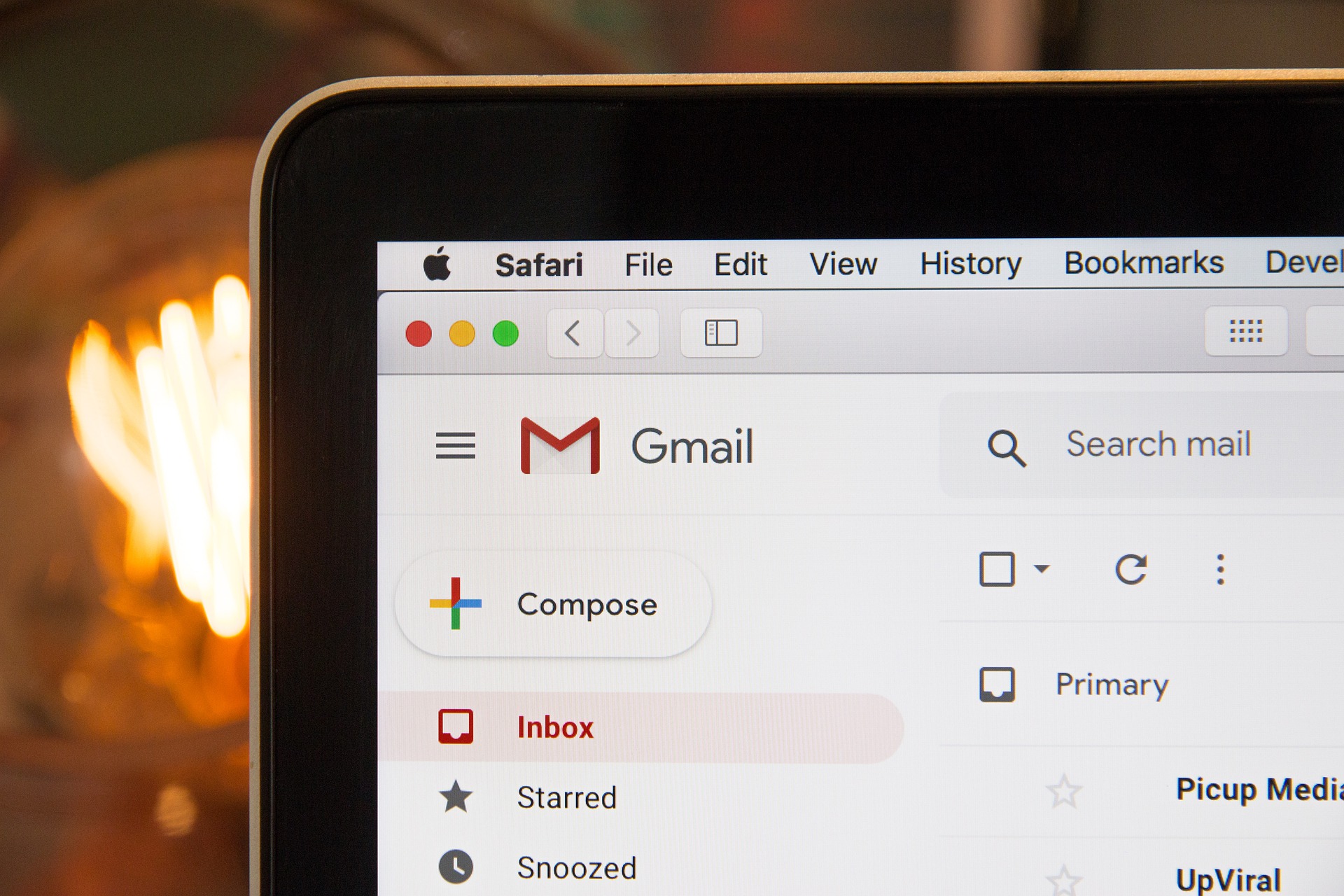Darmowy GSuite się kończy – jak zrobić backup Gmaila?
Jak już wcześniej Was informowaliśmy, od początku lipca dotychczas bezpłatny pakiet narzędzi biurowych Google Suite (GSuite) będzie płatnym pakietem Google Workspace. Jeżeli nie zdecydujecie się na przesiadkę, warto wiedzieć jak zrobić kopię zapasową Gmaila.
Dla wielu małych organizacji GSuite od 16 lat był cenionym pakietem narzędzi. Jeżeli nie zdecydujecie się na Google Workspace (promocyjne ceny od 20,70 zł/miesięcznie za jednego użytkownika w pakiecie Business Starter), to dobrze wiedzieć jak zapisać kopię zapasową wszystkich wiadomości e-mail w usłudze Gmail. To bardzo proste.
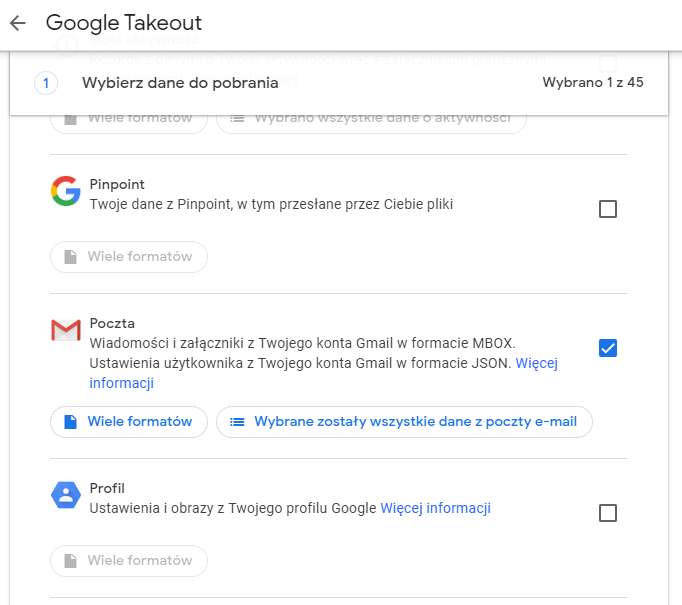
Wykonanie kopii Gmaila jest bardzo proste.
Zaczynamy od odwiedzin serwisu myaccount.google.com, a następnie kolejno wykonajcie następujące kroki:
- W sekcji Prywatność i personalizacja kliknijcie Zarządzaj swoimi danymi i prywatnością.
- Na kolejnej stronie przewijamy w dół, aż do widocznej sekcji Pobieranie i usuwanie danych, w której klikamy Pobierz swoje dane.
- W ten sposób traficie na witrynę Google Takeout, na której domyślnie zaznaczone są do zarchiwizowania wszystkie treści i dane zgromadzone na waszym koncie Google. Zakładając, że interesuje nas tylko kopia danych poczty elektronicznej (Gmail), kliknijcie Odznacz wszystkie.
- Teraz przewijamy sekcje różnego typu danych, aż do widocznej pozycji Poczta. Po prawej stronie tej sekcji zaznaczamy pole wyboru (checkboxa). Spowoduje to uaktywnienie dwóch przycisków w tej sekcji: Wiele formatów oraz Wybrane zostały wszystkie dane z poczty e-mail.
- Kliknięcie Wiele formatów da Wam informację na temat formatów danych, w jakich zapisane będą dane kopii. Nie musicie klikać, podpowiem: maile są w formacie MBOX (jeden plik ze wszystkimi wiadomościami, czytelny dla standardowego klienta poczty elektronicznej na każdym komputerze Apple, w przypadku, gdy korzystacie z Windows, z plikami MBOX bez problemu radzi sobie Mozilla Thunderbird). Dane użytkownika są w formacie JSON – również doskonale rozpoznawalnym przez programy pocztowe.
- Jeżeli zechcecie wykonać kopię tylko wybranych kategorii wiadomości, wtedy przyda się przycisk Wybrane zostały wszystkie dane z poczty e-mail. Po jego kliknięciu będziecie mogli wybrać jakie sekcje i kategorie wiadomości mają być zapisane w tworzonej kopii zapasowej. Jeżeli chcecie wykonać kopię całego Gmaila, nie korzystacie z tego przycisku.
- Przewijamy stronę na sam dół i klikamy Następny krok.
- Teraz możemy wybrać częstotliwość eksportu (skoro zawijamy się z GSuite, pozostawiamy domyślnie wybraną opcję Eksportuj raz) oraz sposób dostarczenia. Domyślna metoda to wysłanie na maila linku do pobrania gotowej paczki danych. Ewentualnie rozwijając listę opcji, możemy wybrać backup do OneDrive’a czy Dropboxa.
- W sekcji Typ i rozmiar pliku możemy wybrać format zapisu kopii (plik ZIP lub TGZ – domyślnie zaznaczony ten pierwszy format), a także określić jaka jest maksymalna wielkość pojedynczej paczki skompresowanych danych (domyślnie 2 GB, maksymalnie do 50 GB).
- To wszystko, klikamy Utwórz eksport i czekamy na maila z linkiem do gotowego archiwum do pobrania.
Mamy nadzieję, że powyższe wskazówki, się przydadzą.